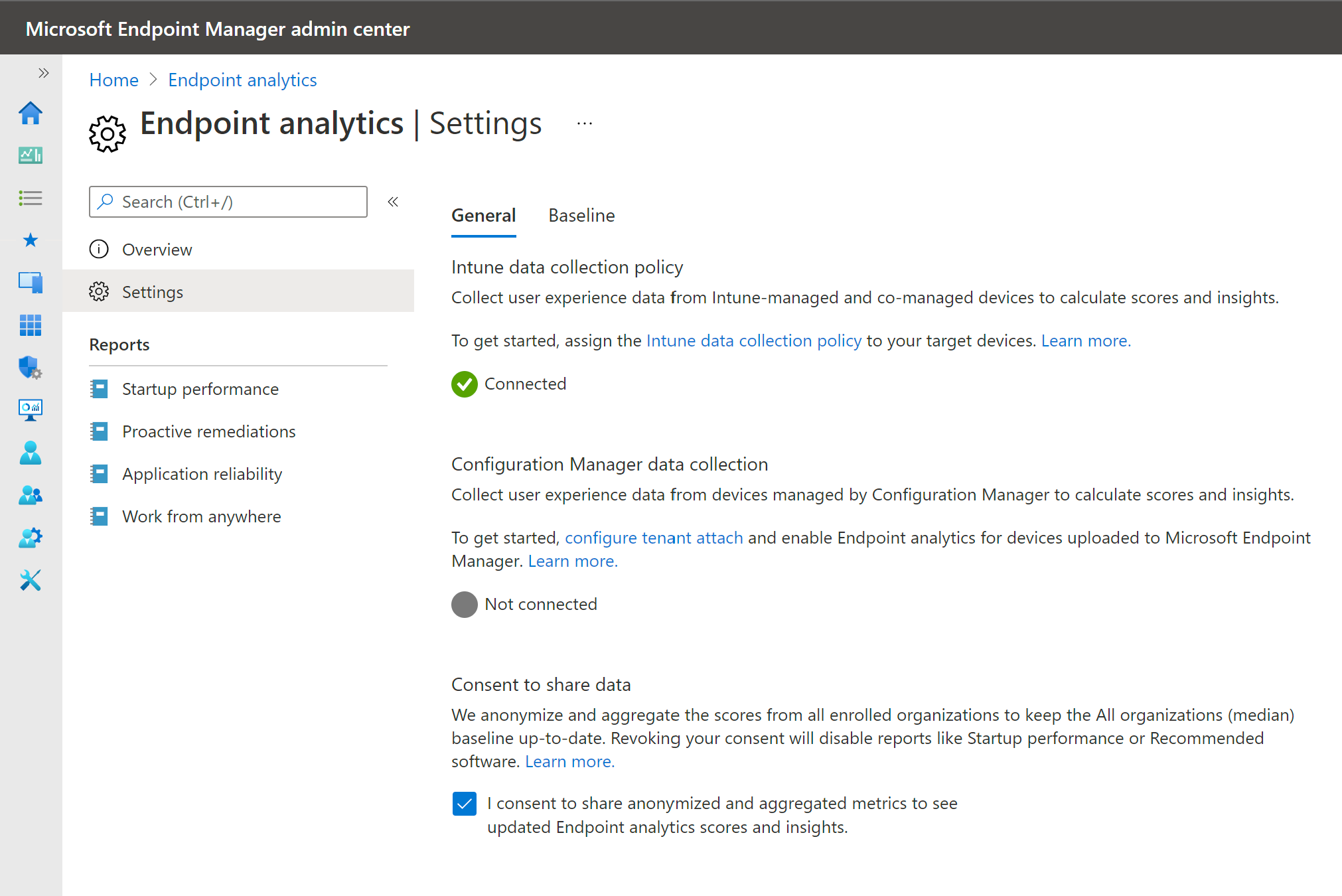Ustawienia analizy punktów końcowych
Na stronie ustawień możesz wybrać pozycję Ogólne lub Punkt odniesienia. Każde z tych ustawień zostało opisane tutaj:
Ustawienia ogólne
Strona Ogólne w obszarze Ustawienia umożliwia sprawdzenie, czy zbieranie danych wydajności uruchamiania usługi Intune zostało włączone. Jest ona domyślnie automatycznie włączona dla wszystkich urządzeń po wybraniu pozycji Rozpocznij, aby włączyć analizę środowiska użytkownika. Możesz przejść do węzła zasad zbierania danych usługi Intune, aby zmienić zestaw urządzeń, na których zbierane są rekordy rozruchu i logowania.
Zasady zbierania danych w usłudze Intune
Aby przypisać to ustawienie do podzestawu urządzeń, utwórz profil z następującymi informacjami:
Platforma: wybierz system Windows 10 lub nowszy
Typ profilu: wybierz szablon
Profil: wybierz pozycję Monitorowanie kondycji systemu Windows
Nazwa: wprowadź opisową nazwę profilu, taką jak zasady zbierania danych w usłudze Intune
Opis: wprowadź opis profilu. To ustawienie jest opcjonalne, ale zalecane.
W obszarze Ustawienia konfiguracji:
Monitorowanie kondycji: wybierz pozycję Włącz , aby zebrać informacje o zdarzeniach z obsługiwanych urządzeń z systemem Windows 10 lub nowszym
Zakres: wybierz pozycję Analiza punktów końcowych. Zakres aktualizacji systemu Windows nie jest używany przez analizę punktów końcowych.
Użyj tagów zakresu i reguł stosowania , aby filtrować profil do określonych grup IT lub urządzeń w grupie spełniającej określone kryteria.
Łącznik danych programu Configuration Manager
Aby połączyć hierarchię programu Configuration Manager z analizą punktów końcowych, należy włączyć dołączanie dzierżawy usługi Microsoft Intune.
Po nawiązaniu połączenia możesz wybrać urządzenia, które mają być przeznaczone do analizy punktów końcowych w konsoli programu Configuration Manager.
Uwaga
Niektóre urządzenia, takie jak urządzenia z systemem innym niż Windows, nie kwalifikują się do analizy punktów końcowych, ale mogą kwalifikować się do akcji urządzeń z dołączaniem dzierżawy usługi Microsoft Intune. Uwzględnienie tych urządzeń w docelowej kolekcji nie będzie miało wpływu na usługę Endpoint Analytics.
Zgoda na udostępnianie danych
Po udostępnieniu zanonimizowanych danych i zagregowanych metryk zarejestrowane organizacje aktualizują punkt odniesienia Wszystkie organizacje (mediana ). Możesz odwołać zgodę na udostępnianie tych danych w dowolnym momencie. Odwołanie zgody powoduje wyłączenie raportów, które polegają na danych do obliczania szczegółowych informacji, takich jak wydajność uruchamiania. Dane znajdujące się obecnie w raportach natychmiast stają się nieaktualne i nowe dane nie są dodawane. Przed cofnięciem zgody dane są wyświetlane przez maksymalnie 60 dni, dopóki dane historyczne nie będą już dostępne.
Aby odwołać zgodę:
- Na stronie Ustawienia analizy punktów końcowych wyczyść pole wyboru z informacją, że wyrażam zgodę na udostępnianie zanonimizowanych i zagregowanych metryk, aby wyświetlić zaktualizowane wyniki analizy punktów końcowych i szczegółowe informacje.
- Wybierz pozycję Tak , aby potwierdzić akcję.
- Opcjonalnie zatrzymaj zbieranie danych.
Zarządzanie punktami odniesienia
Możesz porównać bieżące wyniki i podkorki z innymi, ustawiając punkt odniesienia.
Istnieje wbudowany punkt odniesienia dla wszystkich organizacji (mediana), który umożliwia porównywanie wyników z typowym przedsiębiorstwem.
Ważna
Anonimizujemy i agregujemy wyniki ze wszystkich zarejestrowanych organizacji, aby zapewnić aktualność planu bazowego Wszystkie organizacje (mediana ). Możesz zatrzymać zbieranie danych w dowolnym momencie.
Możesz tworzyć nowe punkty odniesienia na podstawie bieżących metryk, aby śledzić postęp lub wyświetlać regresje w czasie. Wybierz przycisk Utwórz nowy i nadaj nowej linii bazowej nazwę. Zalecamy nazwę zawierającą datę, dlatego łatwiej jest wybrać ją z listy rozwijanej na stronach raportów.
Uwaga
Przed utworzeniem nowej linii bazowej należy otworzyć co najmniej jeden raport analizy punktów końcowych, taki jak wydajność uruchamiania, podczas sesji przeglądarki.
Istnieje limit 20 punktów odniesienia na dzierżawę. Możesz usunąć stare punkty odniesienia, które nie są już potrzebne.
Bieżące metryki są oflagowane na czerwono i wyświetlane jako regresja, jeśli spadną poniżej bieżącego punktu odniesienia w raportach. To zupełnie normalne, że metryki zmieniają się z dnia na dzień. Można więc ustawić próg regresji, który domyślnie wynosi 10%. Przy tym progu metryki są oflagowane jako regresja tylko wtedy, gdy zostały one regresji o więcej niż 10%.